先日「Surface Pro Xとセットで持ち運べる薄いマウスが欲しい」と書き、最終的にLogicoolのM350GRがベストという結論が出ました。
価格も2,800円くらいで安いので、さっそくケーズデンキに行って買ってきました。
突然気温が大幅低下+大量に雪が降ってきて、「ネットで買えば良かったわ…」という感じになってしまいましたが…。
というわけで今回は実際にM350GRを使いながら、開封+使用感レビュー記事を書いていきたいと思います。
目次
LOGICOOL PEBBLE M350GRを開封!
これがM350GRの外箱。

非常にシンプルかつコンパクトな箱で、マウスでありがちな透明で中身が見えるブリスターパック形式ではありません。
シールを剥がせばすぐに開けられるぞ。

外箱の裏面には各種説明が。
「Surfadceで動作」と互換性の項目に書いてあるだけあってか、Surfaceコーナーに置いてありました。
言い換えると普通のマウスコーナーにないから、一瞬品切れかと思って焦った。
付属品一覧
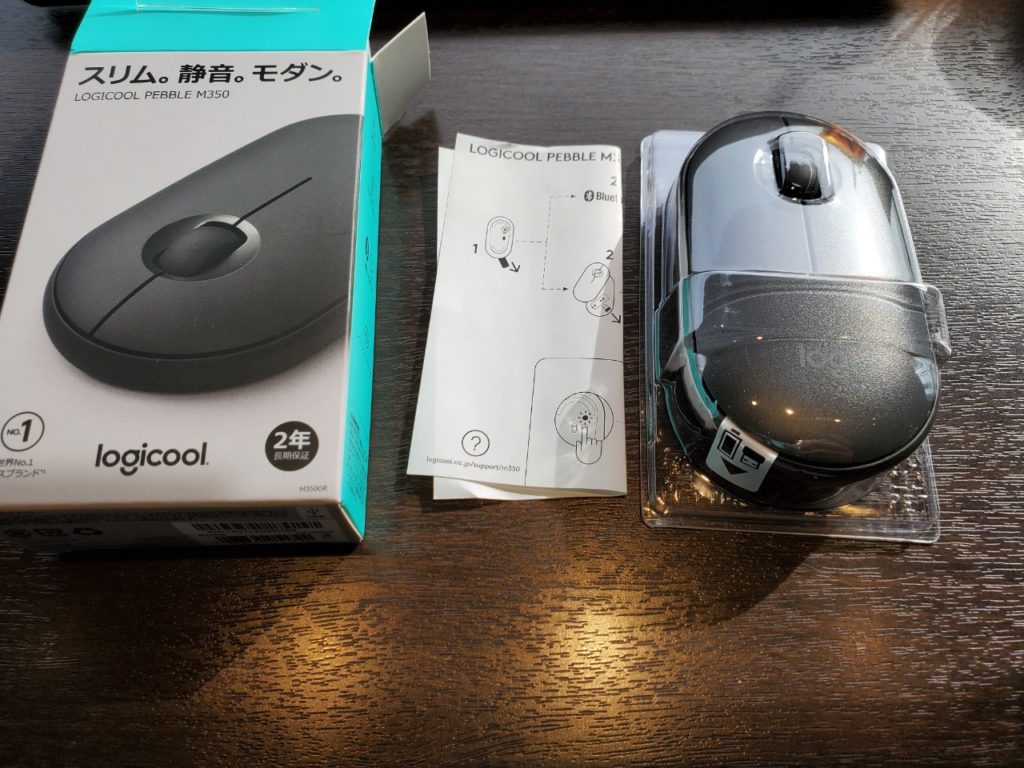
付属品は本体と説明書類。
この写真を撮った後に中を見たら保証書も入ってたので、ケーズの場合レシートと共に渡された保証書貼り付け用シートと合わせて保管しておくと良いですね。
Logicoolのマウスって使っていて急に壊れても保証で対応してくれるありがたい仕様で、M350GRも2年保証が謳われてます。
高校時代にLogicoolのトラックボールマウスが壊れた時、連絡したら交換品を送ってくれて大変ありがたかった…。
保証書とレシートはしっかりとっておこう。
PEBBLE M350GRの外観をチェック!

非常にシンプルなマウスですね。
ホイールとロゴがあるのみ。

裏には電源ボタンとペアリング用ボタンが。
電池は装着済み、電源もオンになってるので絶縁シートを剥がすと即ペアリングモードになります。

ペアリング画面に出た名称は「Logi Pebble」。
電池は手前のカバーを外して入れる

蓋を剥がすと電池とUSBレシーバーが登場。
Surface Pro XとはBluetoothで接続しますが、自宅のデスクトップPCなどで使うときはUSBレシーバーも使えるので便利。
なおこの蓋、一切力を加えずに開けられるバリアフリー的な仕様で良い感じでした。
実際に使ってみての感想

多機能なマウスではないので「この機能が凄い!」とかはないですが、今のところ快適に使えてますね。
かなり薄いので大きく動かすのでなく、手のひらをかぶせて細かくスライドさせて操作する感じ。
ホイールは押し込めるので、押して画面の自動スクロールをさせることももちろん可能。
今のところ接続が急に途切れたり、操作がおかしくなったりみたいな不具合もなし。
Bluetoothマウスってなんか挙動が不安定なイメージが強いんですが、M350GRは有線やUSBレシーバー系の無線マウスと比べてもとくに違和感はないですね。

カバンにもしっかり収納できてます。
私が使ってるカバン・off tocoのパソコンバッグは↓の記事で詳しく紹介しているぞ。
まとめ

良いマウスに出会えました。
私が購入したのはブラックカラーなので、黒一色のSurface Pro Xとの見た目の相性もばっちりですね。
Surface Pro Xの外観はこっちの記事で紹介してます↑
今後はセットで仕事なりブログ作成なりに活用していくぞ。




